Sfruttando l’exploit di limera1n scoperto nel 2010 dall’hacker geohot, è possibile eseguire il Jailbreak Tethered su iOS 7.0, 7.0.2 e 7.0.3 solo su iPhone 4. Ecco come fare!
Questo Jailbreak era già disponibile da tempo, ma richiedeva dei passaggi troppo complicati per un utente medio ed il più delle volte si rischiava che la procedura non andasse a buon fine. Un mese fa è poi uscita la versione di GeekSn0w per Mac compilato da BlackGeek molti passaggi vengono invece eseguiti in maniera automatica. Oggi invece vi presentiamo la nuova versione di GeekSn0w per computer Windows che rende praticamente automatici tutti i passaggi.
Il Jailbreak ottenuto è di tipo Tethered quindi nel caso in cui l’iPhone venisse spento o riavviato sarebbe necessario eseguire di nuovo la procedura di avvio Tethered (descritta di seguito). Anche se grazie alla nuova interfaccia è tutto molto più semplice, sconsigliamo di eseguirla se siete alla prime armi con queste procedure.
Requisiti
- iPhone 4 (è l’unico supportato) con iOS 7.0; 7.0.2; 7.0.3 oppure 7.0.4 installato
- La versione GeekSn0w per il nostro dispositivo (link)
- Computer Windows (Clicca qui per la procedura Mac)
NOTA: sono supportati gli iPhone 4 corrispondenti ai modelli 3,1 e 3,3, non è compatibile il modello 3,2.
Preparazione
Come al solito vi consigliamo di eseguire un backup dei vostri dati e magari salvando separatamente foto, contatti, messaggi e documenti.
Prima di installare il tool, bisogna andare nel disco locale C e verificate che non ci sia una cartella “Jailbreak” direttamente al suo interno, in quel caso cancellatela.
Procedura
1) Installiamo GeekSn0w 1.2 semplicemente avviando il tool appena scaricato come amministratore (tasto destro del mouse > esegui come amministratore).
2) E’ fondamentale che durante l’installazione non venga modificata la cartella di destinazione di default: C/Jailbreak.
3) Terminata l’installazione si potrà avviare GeekSn0w tramite il il collegamento che si sarà creato in automatico sul Desktop.
4) L’applicazione vi chiederà qual è la versione installata sul vostro iPhone. Vi ricordo che è compatibile con iOS 7.0.x ed anche se riporta l’opzione 7.1 beta1, questa non è supportata.
5) Dopo aver selezionato il firmware si avvierà il tool vero e proprio già configurato in maniera idonea per il firmware corretto.
6) Bisognerà a questo punto cliccare il primo pulsante “Exploit” e si aprirà una nuova finestra che chiede di collegare l’iPhone in modalità DFU. Non chiudete la finestra di GeekSn0w.
7) Colleghiamo l’iPhone in DFU mode e partirà un processo automatico.
DFU mode: 3 secondi solo tasto power, 10 secondi tasto power+home, rilasciare il tasto power e tenere premuto il tasto Home fino a quando non viene riconosciuta la modalità DFU
8) Questa fase è terminata quando compare la scritta verde “Success”. A questo punto torniamo su GeekSn0w senza chiudere l’altra finestra.
9) Su GeekSn0w clicchiamo “Jailbreak (root)” e partirà la procedura automatica che eseguirà il Jailbreak
Una volta che il Jailbreak è stato eseguito sarà necessario eseguire la procedura di “Avvio Tethered” descritta di seguito ed infine installare manualmente Cydia.
Avvio Tethered
Questa procedura che stiamo per descrivere, il boot Tethered va eseguita ogni volta che l’iPhone 4 viene riavviato o spento. Infatti il Jailbreak Tethered è particolarmente sconsigliato proprio perché se maleauguratamente dovesse spegnersi l’iPhone dovremo avere un computer a portata di mano per accenderlo.
1) Colleghiamo l’iPhone ed mettiamolo in DFU mode
DFU mode: 3 secondi solo tasto power, 10 secondi tasto power+home, rilasciare il tasto power e tenere premuto il tasto Home fino a quando non viene riconosciuta la modalità DFU
2) Se non è già aperto avviamo GeekSn0w selezioniamo “Tether boot 3,1”,oppure 3,3 in base al modello che abbiamo.
3) L’iPhone si accenderà, mostrando prima una serie di stringhe bianche e dopo circa 1 minuti o meno sarà pronto per essere utilizzato.
Questi tre passaggi vanno eseguiti ogni volta che l’iPhone viene spento o riavviato, ma se avete appena eseguito il Jailbreak per poterlo sfruttare dovete installare Cydia, e di seguito trovate spiegato come fare.
Installazione Cydia
Questa procedura, a differenza dell’avvio Tethered, va eseguita solo la prima volta.
1) Colleghiamo sia l’iPhone che il computer alla stessa rete Wi-Fi.
2) Andiamo nelle impostazioni Wi-Fi dell’iPhone e appuntiamoci l’indirizzo IP assegnato al dispositivo (es. 192.168.1.66).
3) Se non è già aperto, avviamo GeekSn0w e selezioniamo “Install Cydia”.
4) Si aprirà una nuova finestra dove dovremo inserire l’indirizzo IP dell’iPhone (che ci siamo appuntati prima) e premere invio.
5) Dopo una serie di passaggi automatici ci farà una domanda riguardo la chiave RSA e dovremo digitare yes e premere invio.
Nota: se al posto della domanda sulla chiave RSA compare un errore, andate nella vostra cartella amministratore/utente e se c’è una cartella “.ssh” eliminatela ricominciate l’installazione di Cydia dal punto 1.
6) Digitiamo alpine e premiamo invio. Partirà una breve procedura.
Nota: Mentre digitiamo la password, ovvero alpine, sullo schermo non compare nulla anche se in realtà stiamo scrivendo.
7) Dopo un po’ ci verrà chiesto di nuovo di digitare alpine e attendiamo circa 15 minuti per l’installazione di Cydia.
8) Al termine l’iPhone si riavvierà e quindi dovremo eseguire l’avvio tethered descritto in precedenza.
10) Al termine troveremo Cydia installata, dovremo aprirla e per la prima volta attendere diversi minuti per la prima configurazione automatica e dovremo eseguire gli aggiornamenti.
Conclusione
La procedura è molto più semplice, sicura ed automatica rispetto a quella descritta un mese fa. Questa procedura “semi-automatica” è solo per gli utenti Windows, mentre agli utenti Mac consigliamo di attendere l’uscita del tool ed evitare la procedura da terminale descritta un mese fa.
La procedura non è sicura al 100% ed il rischio di messaggi d’errore è dietro l’angolo, non abbiamo un riscontro su larga scala e non ce l’ha neppure lo sviluppatore, che però si è offerto di aiutare chiunque abbia difficoltà e poiché è italiano vi conviene approfittarne e fargli le domande direttamente tramite i commenti a questo articolo.
Se eseguite la procedura con successo potrete avere Cydia sul vostro iPhone 4 con iOS 7, purtroppo non tutti i tweak sono pienamente compatibili con iOS7 e nel caso in cui avrete bisogno di accendere l’iPhone dovrete eseguire i passi descritti in “Avvio Tethered”.
Per ulteriori dettagli vi rimandiamo al video di BlackGeek


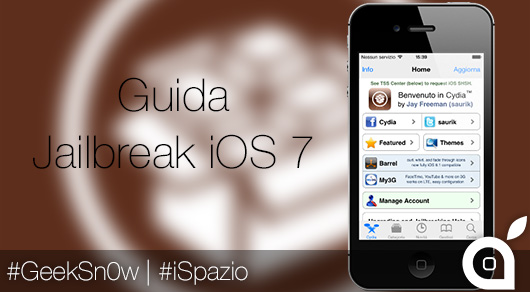

Leggi o Aggiungi Commenti